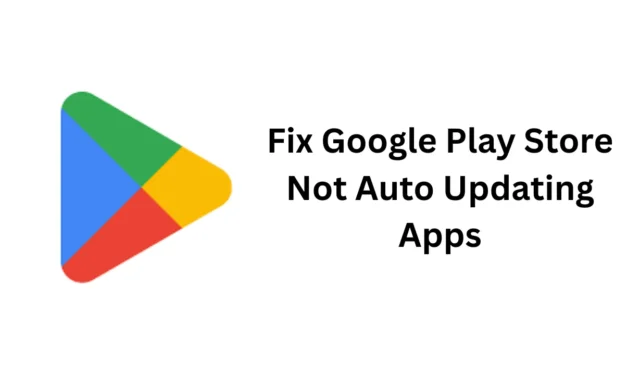
Google Play Butik til Android har en funktion til at opdatere apps automatisk. Men nogle gange fungerer den automatiske opdateringsfunktion ikke korrekt.
For nylig sendte et par Android-brugere os en besked og spurgte, hvordan man løser Google Play Butiks problem med ikke at opdatere apps automatisk. Problemet ser ud til at påvirke mange brugere, selv når den automatiske opdateringsfunktion er aktiveret.
Hvis du har oplevet det samme problem, bør du tage de rigtige skridt for at løse det. Her er, hvad du kan gøre, hvis Play Butik ikke automatisk opdaterer apps.
1. Sørg for, at automatisk opdatering er slået til
Google Play Butik opdaterer kun dine apps, hvis funktionen Automatisk opdatering af apps er aktiveret. Hvis du har deaktiveret funktionen for at spare dataforbrug, skal du slå den til igen.
1. Start Google Play Butik på din Android-telefon.
2. Tryk derefter på dit profilbillede øverst til højre.

3. Vælg Indstillinger i menuen, der vises .

4. Udvid afsnittet Netværksindstillinger under Indstillinger .

5. Tryk derefter på Auto-Opdater apps .
6. På den prompt, der vises, skal du vælge Over ethvert netværk .

7. Hvis du ønsker, at dine apps kun skal opdateres, når de er tilsluttet WiFi, skal du vælge indstillingen ‘Kun over WiFi’.
2. Tjek, om dit internet fungerer

Din telefon skal være forbundet til aktivt internet for at udføre automatiske opdateringer.
Hvis din telefon ikke er forbundet til internettet, eller du har et internetproblem, mislykkes den automatiske opdatering.
Du kan besøge fast.com-webstedet for at kontrollere, om dit internet fungerer. Selvom det er det, så sørg for at det er stabilt.
3. Tjek lagerpladsen
Hvis din Android-telefon ikke har tilstrækkelig lagerplads til app-installationer, vil funktionen til automatisk opdatering mislykkes.
Det anbefales at holde mindst et par gigs lagerplads ledig til den nye app og opdateringsinstallation.
For at frigøre lagerplads kan du fjerne dublerede billeder, videoer, SMS osv. Eller også kan du bruge tredjepartsapps til at frigøre lagerplads på din Android-telefon.
4. Tjek dato og klokkeslæt
Adskillige Android-apps, herunder Google Play Butik, er afhængige af dato- og tidsdata for at fungere korrekt. Sådan retter du dato og klokkeslæt på Android.
1. Start appen Indstillinger på din Android-telefon.
2. Når appen Indstillinger åbner, skal du trykke på Yderligere indstillinger eller Systemindstillinger .

3. Tryk derefter på Dato & Tid .

4. På den næste skærm skal du aktivere skift for Indstil tid automatisk og Indstil tidszone automatisk .

5. Ryd Google Play Butiks cache
Forældet eller beskadiget cache i Google Play Butik kan forhindre, at apps automatisk opdateres. Du kan udelukke dette problem ved at rydde den eksisterende cache-fil, der er gemt af Play Butik.
1. Tryk længe på Play Butik-ikonet på din startskærm, og vælg App Info .

2. På App Info-skærmen skal du trykke på Lagerforbrug .

3. Tryk på Ryd cache på lagerforbruget .

6. Ryd Google Play Services-cachen
Ligesom Google Play Butiks cache skal du også rydde cachefilen, der er gemt af Google Play Services. Her er, hvad du skal gøre.
1. Start appen Indstillinger på din Android-telefon.

2. Når appen Indstillinger åbner, skal du trykke på Apps .

3. Tryk på App Management på Apps-skærmen .

4. Find og tryk på Google Play Services .

5. Vælg derefter Lagerforbrug og tryk på Ryd cache .

7. Log ind på din Google-konto igen
Adskillige Android-brugere har hævdet at løse problemet med Play Butik, ikke automatisk opdatering af apps, blot ved at logge ud og tilbage på deres Google-konto. Derfor, hvis du stadig står over for problemet, kan du også prøve at gøre det.
1. Start appen Indstillinger, og tryk på Brugere og konti .

2. Tryk på din Google-konto på skærmen Brugere og konti .

3. Tryk derefter på de tre prikker i øverste højre hjørne og vælg Fjern konto .

4. Når du har fjernet kontoen, skal du åbne Play Butik og logge ind med din Google-konto igen.
8. Opdater din Android

Det er muligt, at Android-versionen installeret på din telefon har en fejl, der forhindrer Play Butiks automatiske opdateringsfunktion i at fungere korrekt.
Installation af de afventende systemopdateringer kan eliminere sådanne fejl. Det er også god sikkerhedspraksis at holde Android opdateret.
At holde Android-versionen opdateret giver mange fordele, såsom sikkerhedsrettelser, bedre stabilitet og kompatibilitet, nye funktioner og mere.
For at opdatere din Android skal du navigere til Indstillinger > Om enhed. På skærmbilledet Om enhed skal du tjekke for afventende opdateringer og installere dem.
Dette er et par enkle måder at rette Google Play Butik på, ikke automatisk opdatering af apps på Android. Fortæl os, hvis du har brug for mere hjælp til dette emne i kommentarerne. Hvis denne vejledning hjælper dig med at løse problemet, skal du sørge for at dele den med andre.




Skriv et svar